Рабочая область. Строка состояния.
В многооконном режиме удобно копировать объекты из одного документа в другой с помощью техники перетаскивания (Drag-and-Drop) Для этого достаточно ухватить объект указателем, используя левую кнопку мыши, за его границу и буксировать его в окно другого документа, не отпуская кнопку мыши (см рис 1.17).
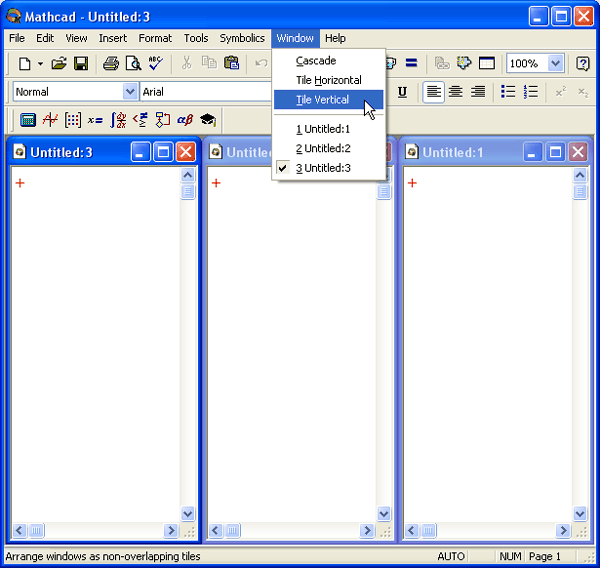
Рис. 1.17. Расположение документов по вертикали
В многооконном режиме любой документ можно закрыть или развернуть во весь экран с помощью кнопок управления окном в его правом верхнем углу. Когда окно документа развернуто, кнопки управления его окном помещаются в область верхнего меню, а переход между различными документами осуществляется только через меню Window (Окно).
Строка состояния
В нижней части окна Mathcad, под горизонтальной полосой прокрутки, на большинстве рисунков этой главы видна строка (линия) состояния На ней отображается самая основная информация о режиме редактирования (рис. 1.18), разграниченная разделителями (слева направо).
- контекстно-зависимая подсказка о готовящемся действии;
- режим вычислений: автоматический (AUTO) или задаваемый вручную (Calc F9);
- текущий режим раскладки клавиатуры САР;
- текущий режим раскладки клавиатуры NUM;
- номер страницы, на которой находится курсор.

Рис. 1.18. Строка состояния
Чтобы показать или скрыть строку состояния, выполните команду View › Status Ваг (Вид › Строка состояния).
